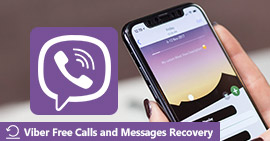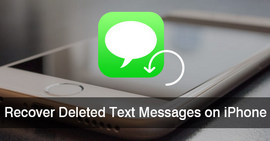Den nemmeste måde at hente slettede iMessages fra iPhone / iPad / iPod touch
Resumé
Kan du gendanne slettede iMessages? Selvfølgelig kan du. Dette indlæg viser dig, hvordan du finder gamle iMessages fra iPhone/iPad/iPod (seneste iOS 17 understøttet) på nemme måder, selvom du ikke har en iTunes- eller iCloud-sikkerhedskopi. Find den nemmeste måde at hente slettede iMessages på din iOS-enhed.
Som den mest bekvemme og økonomiske måde at kommunikere (sende tekstbeskeder, fotos og videoer) med dine venner og familier, er iMessage næsten dit første valg, når du er i Wi-Fi- eller mobildataforbindelsen.
I modsætning til andre messaging-tjenester giver iMessage dig mulighed for at sende gratis tekst- / billed- / videobeskeder blandt Apple-brugere uden en tekstbeskedplan fra netværksudbydere.
Af forskellige årsager kan du dog fejlagtigt slette iMessage-historikken med dine venner og familier eller miste gamle iMessages ved et uheld. Mange brugere taler om dette i Apples diskussionssamfund. Så lad os vende tilbage til det centrale punkt, hvordan man gendanner slettede iMessages? Denne artikel viser dig 3 nemme måder at gendanne slettede iMessages fra iPhone, iPad og iPod touch med eller uden backup af iTunes eller iCloud. Hver metode har sin egen funktion, nogle er nemme, nogle er sikre og andre er gratis. Find den der passer bedst til dig.
Løsning 1. Gendan slettede iMessages fra iPhone direkte

Sådan henter du slettede iMessages fra iPhone / iPad / iPod
For at gøre det skal du bruge iPhone data recovery software. Kun i 3 trin kan du nemt få dine slettede iMessages tilbage! Det skal være den nemmeste måde at gendanne slettede iMessages på. Denne metode kræver ikke en iTunes- eller iCloud-sikkerhedskopi, og kun en iPhone med USB-kablet er nok. Nu kan du kontrollere de detaljerede trin om, hvordan du fortryder sletning af iMessages.
Trin 1 Download iPhone iMessage gendannelsessoftware
Download, installer og kør denne iMessages-gendannelse på din computer. Tilslut dine iOS-enheder (iPhone, iPad eller iPod touch) til det via USB-kabel. Luk din iTunes, hvis den kører automatisk.
Trin 2 Scan din iPhone, iPad eller iPod touch
Følg trinene på grænsefladen, du kan nemt gå til scanningsgrænsefladen, som billedet viser nedenfor. Klik derefter på Begynd Scan for at begynde at scanne din iOS-enhed.

Scan iPhone / iPad / iPod
Hvis du bruger iPhone 15/14/13/12/11/XS/XR/X/8/7/SE/6/5/4, iPad Pro/Air/mini og iPod Touch, efter at have tilsluttet din iOS-enhed, iMessage-gendannelsessoftwaren genkender automatisk enheden.
Hvis du bruger iPhone 4, iPhone 3GS, iPad 1 og iPod touch 4, skal du downloade et plug-in, inden softwaren scanner din enhed. Det er let at gå ind i scanningstilstanden, og der er ingen fare for at gøre det, hvis du følger instruktionen på softwaren.

Gå ind i scanningstilstand
Når du er gået ind i scanningstilstanden, scanner den din enhed automatisk.
Trin 3 Begynd at gendanne
Vælg Beskeder valgmulighed på den venstre liste, her vil du se alle slettede iMessages, tekstmeddelelser og MMS fra enhver af dine kontakter. Læs dem tydeligt, og vælg de slettede iMessages, du vil hente.

Gendan slettede iMessages fra iPhone / iPad / iPod direkte
Bare klik på Recover -knap for at gendanne de slettede iMessages fra iPhone. Dette er den nemmeste måde at gendanne slettede iMessages på iPhone på.
Løsning 2. Gendan iMessages fra iCloud-sikkerhedskopi
Så længe du har tændt for iCloud-backupfunktionen og tilsluttet din iPhone med Wi-Fi-netværk, ville dine beskeder være sikkerhedskopieret til iCloud. Det er tilgængeligt for at gendanne iMessages og andre filer fra iCloud til din iPhone, men du skal nulstille din iPhone fra fabrik, hvilket betyder, at alle de eksisterende data på din iPhone vil blive slettet.
Hvis du vil gendanne meddelelsessamtaler fra iCloud til iPhone uden at slette de eksisterende data, har du brug for et tredjeparts iCloud-gendannelsesværktøj. FoneLab er stadig en anbefalet mulighed igen. Det hjælper dig få adgang til forskellige iCloud-filer og gendan slettede iMessages, inklusive tekster, billeder, videoer og andre vedhæftede vedhæftede filer fra iCloud-sikkerhedskopi uden at slette dine nuværende iPhone-data.
Trin 1 Log ind på din iCloud-konto
Skift til Gendan fra iCloud Backup-fil i menuen til venstre i FoneLab-interface.
Indtast derefter dit Apple ID og adgangskode for at logge på din iCloud-konto. Fonelab vil fuldt ud respektere dit privatliv alvorligt og aldrig registrere nogen personlige oplysninger.

Log ind på iCloud-konto
Trin 2 Download backupfilen fra iCloud
Der kan være mange sikkerhedskopifiler på denne iCloud-konto. Du skal downloade den rigtige, der bærer de slettede iMessages. Find det og klik Hent knappen til højre.

Scan iCloud Backup
Trin 3 Gendan slettede iMessages fra iCloud
Scan den downloadede backup-fil. Klik derefter på Beskeder Under Besked & Kontakter på listen til venstre, finder du alle beskederne. Tjek en efter en og se dem i det højre vindue, find slettede iMessages du vil hente og klik på Gendan. De samtaler, du valgte, vil blive gendannet og gemt på din computer i CSV- eller HTML-format.

Gendan slettede iMessages fra iCloud Backup
Nu er de slettede iMessages gendannet fra iCloud-sikkerhedskopi til din computer. Selv hvis du ikke har iPhone i hånden, kan du stadig få de gamle iMessages tilbage. Og de eksisterende iMessages slettes ikke. Disse er fordelene ved denne metode.
Løsning 3. Sådan hentes slettede iMessages fra iTunes-sikkerhedskopi
Hvis du ikke har en iCloud-konto, eller har ændret til en ny iPhone, kan du prøve at hente slettede iMessages fra iTunes backup.
I lighed med iCloud kan iTunes også bruges til at sikkerhedskopiere alle slags iOS-data på iPhone, iPad eller iPod touch. Når du opretter forbindelse til din iPhone og kører iTunes, kan du ofte sikkerhedskopiere dine iPhone-data med iTunes. Hvis du har sikkerhedskopieret iPhone til iTunes på Mac eller PC, kan du muligvis gendanne dine iMessages fra iTunes-sikkerhedskopi.
Trin 1 Vælg og scann iTunes-backup
Start iMessage-gendannelsessoftware, denne gang skal du vælge Gendan fra iTunes Backup File mode. Alle iTunes-backupfiler, du nogensinde har oprettet på denne computer, vises i grænsefladen.
Vælg sikkerhedskopien, hvor slettede iMessages gemmes, og klik derefter på Begynd Scan at starte scanningen.

Scan iTunes Backup
Trin 2 Gendan slettede iMessages fra iTunes
Efter scanning vises alle iOS-datakategorier og antal filer på venstre kontrol. Klik på specifik kategori til venstre, og du kan kontrollere detaljerede oplysninger om hver enkelt data i højre panel.
Klik Beskeder og se derefter iMessages i eksempelvinduet. Klik Recover for at få alle valgte tekster tilbage til PC / Mac.

Gendan slettede iMessages fra iTunes Backup
Du kan få brug for: Sådan rettes iMessages, der ikke fungerer på Mac.
Ofte stillede spørgsmål om gendannelse af slettede iMessages fra iPhone / iPad / iPod
1. Hvor er iMessage-historikken gemt?
Hvis du aldrig sletter iMessages på din enhed, kan du trykke på appen Beskeder og se hele iMessage-historikken. Hvis du vil se den iMessage, du har slettet før, kan du bruge iPhone Data Recovery, som vi nævnte i indlægget, til at gendanne slettet iMessage-historie.
2. Hvordan kan du se slettede beskeder på iPod touch?
Start iPhone Data Recovery på din computer, og klik på Start Scan for at scanne alle meddelelser, kontakter, fotos, notater og mere. Marker kategorien Beskeder, så kan du se slettede beskeder på iPod touch.
3. Hvor opbevares iMessages?
iMessages gemmes automatisk i Apples backup-system iCloud. Du kan aktivere iMessages i Indstillinger > Beskeder.
Konklusion
Vi taler hovedsageligt om, hvordan du gendanner slettede iMessages på denne side. Et professionelt iMessage-gendannelsesværktøj, FoneLab, anbefales det at hjælpe dig med at få adgang til disse gamle iMessage-samtaler. Der tilbydes 3 effektive metoder, og du kan vælge din foretrukne metode til at gendanne mistede meddelelser.
Håber du nemt kan hente dine slettede iMessages efter at have læst dette indlæg. Hvis du stadig har spørgsmål, kan du give os en besked.
Hvad synes du om dette indlæg?
Fantastike
Rating: 4.8 / 5 (baseret på 369 ratings)